안녕하세요. 최율입니다. 이번 포스팅은 윈도우10 폴더 썸네일 변경 방법을 준비했습니다.
윈도우 탐색기를 자주 사용하시는 분들은 탐색기 폴더가 헷갈리는 경우가 종종 생길 수 있습니다.
저도 자주 사용하는 폴더는 썸네일을 변경을 해서 그냥 봐도 단번에 판단할 수 있도록 사용을 하고 있는데요. 생각보다 엄청 편합니다.
저처럼 탐색기를 자주 사용하시는 분들은 변경해서 한번 사용해 보세요! 간단하게 설정하실 수 있습니다.
윈도우10 폴더 썸네일 변경 방법 알아볼게요!

관련 글
윈도우10 폴더 썸네일 변경 방법
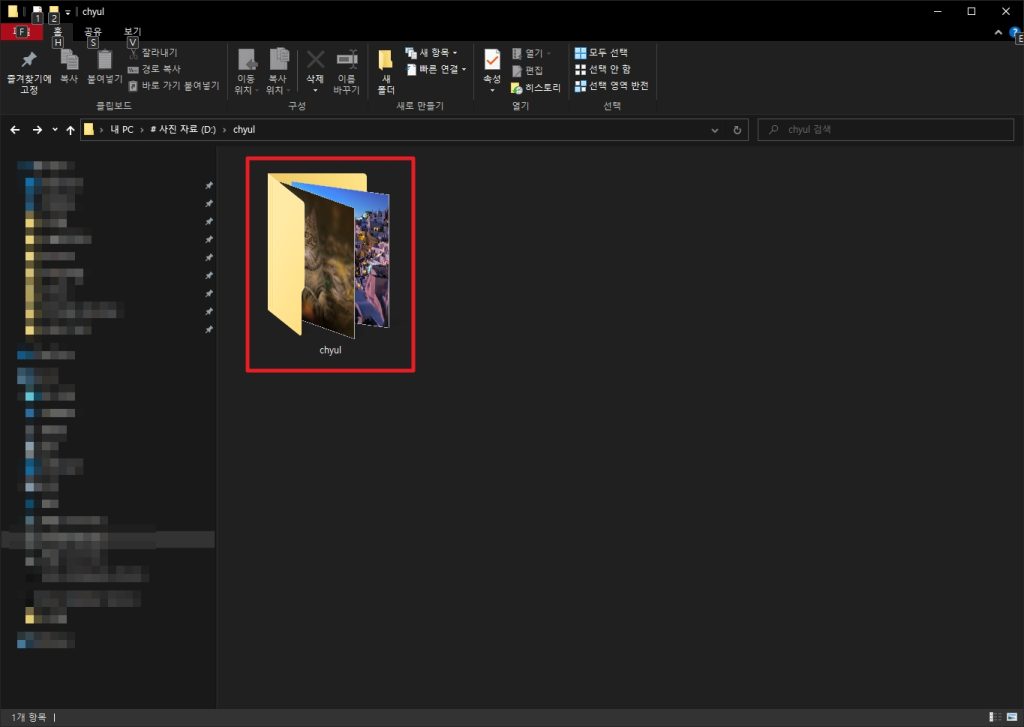
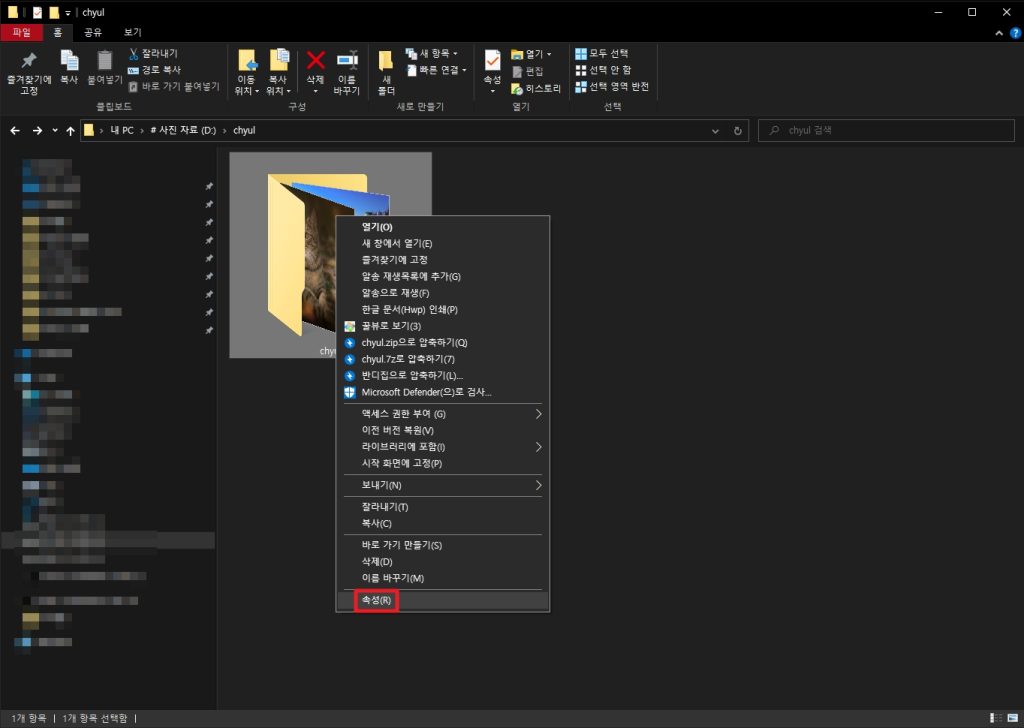
변경하고자 하는 폴더를 마우스 우 클릭을 해줍니다. 우 클릭을 하시면 여러 가지 항목이 나오는데 이 중에서 “속성”을 클릭해 주세요.
사용자 지정 – 파일 선택
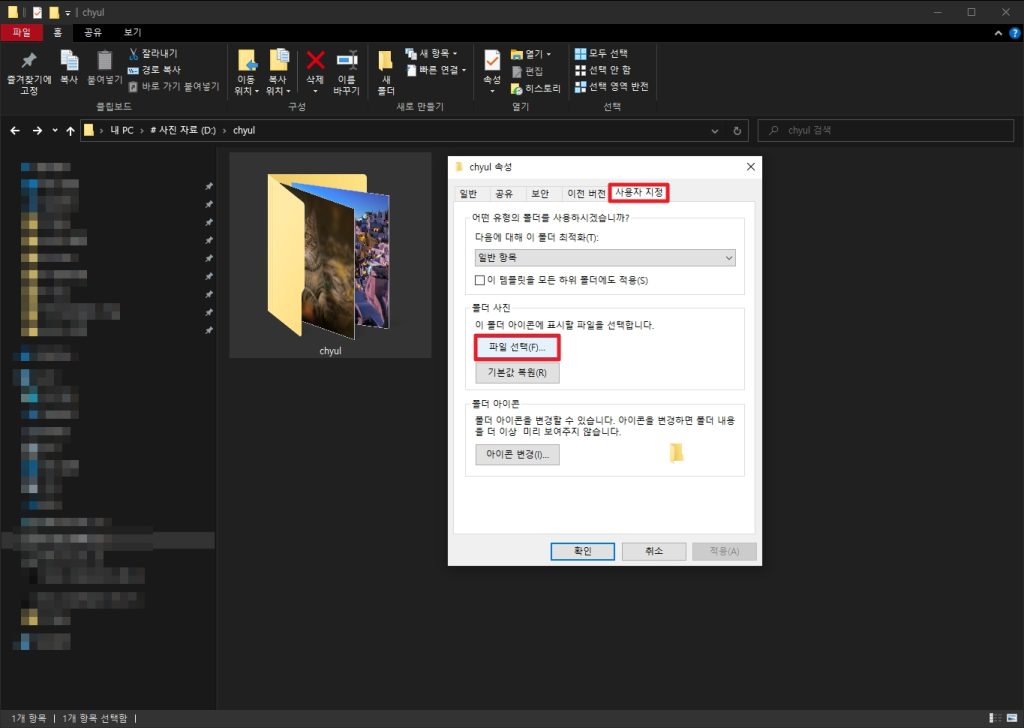
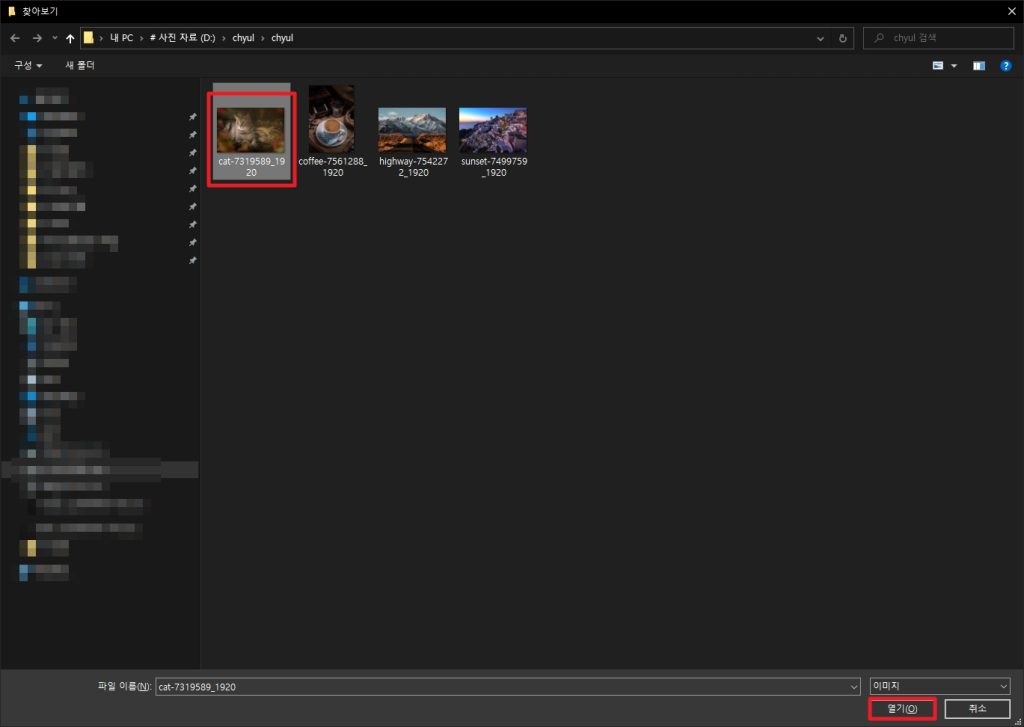
속성으로 들어가면 여러 가지 탭이 나옵니다. 여러 가지 탭 중에서 “사용자 지정” 탭을 클릭해 주시고 “파일 선택”을 클릭해 주세요.
파일 선택을 클릭하시면 폴더에 들어 있는 이미지 중에 하나를 선택하실 수 있습니다. 원하는 사진을 클릭하시고 “열기”를 눌러 줍니다.
썸네일 변경 결과
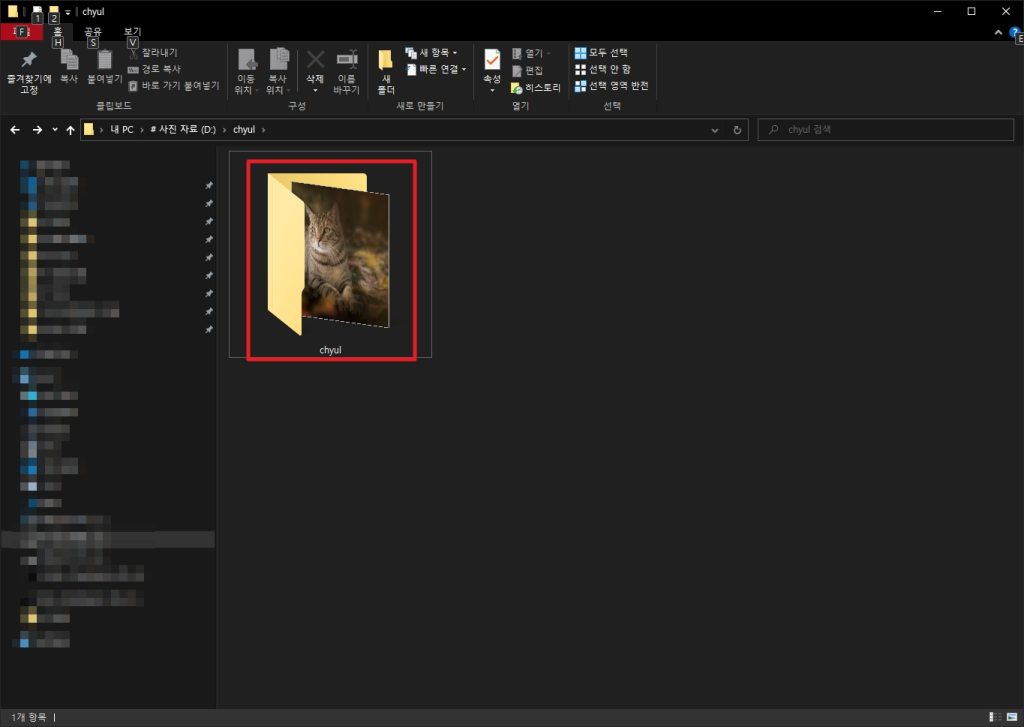
썸네일 변경이 되었습니다. 기존에는 여러 개의 사진들이 있는 썸네일이었다면 지금은 하나의 사진이 나와 있어서 분류를 하기에 좋은 것 같아요.
빈 폴더로 만들기
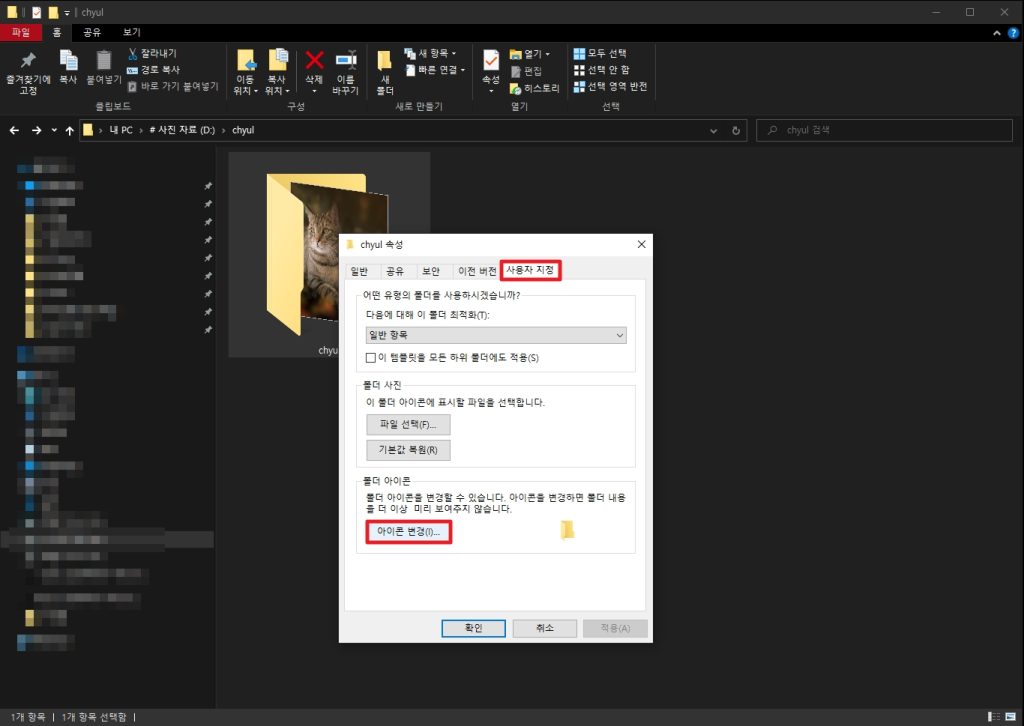
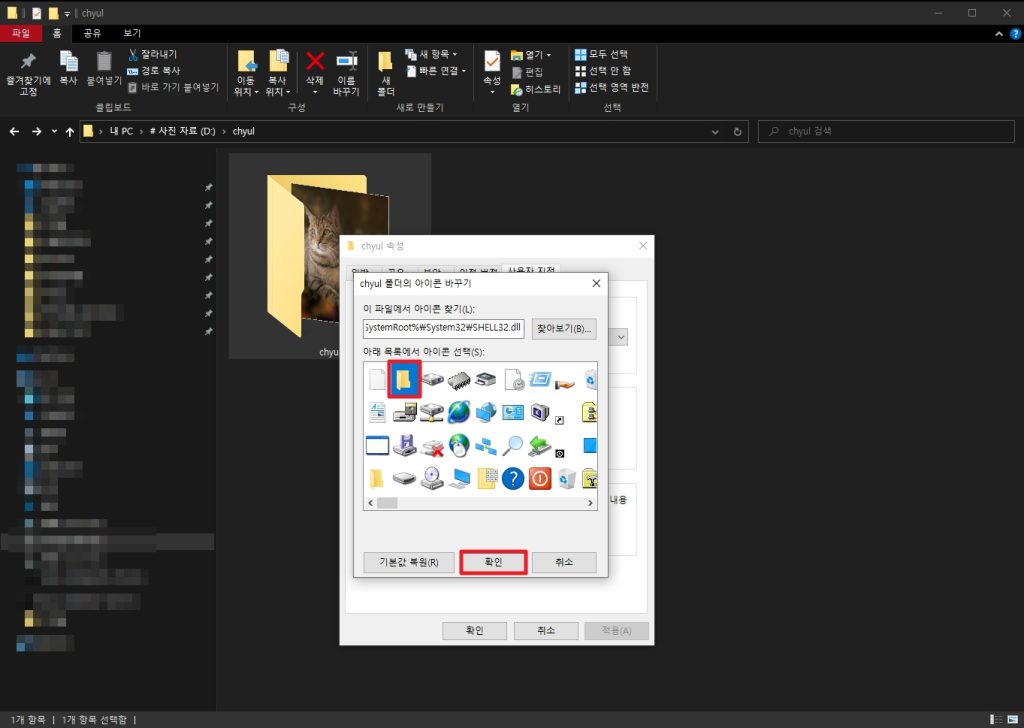
폴더 썸네일을 변경해 봤으니 이번에는 빈 폴더로 변경을 해보겠습니다. 똑같이 폴더 속성으로 들어가신 다음에 “사용자 지정”을 클릭하시고, “아이콘 변경”을 클릭해 주세요.
“아이콘 변경”을 클릭하시면 여러 가지 아이콘이 나옵니다. 여기서 빈 폴더 아이콘을 선택해 주세요.
윈도우10 폴더 썸네일 변경 방법 마무리
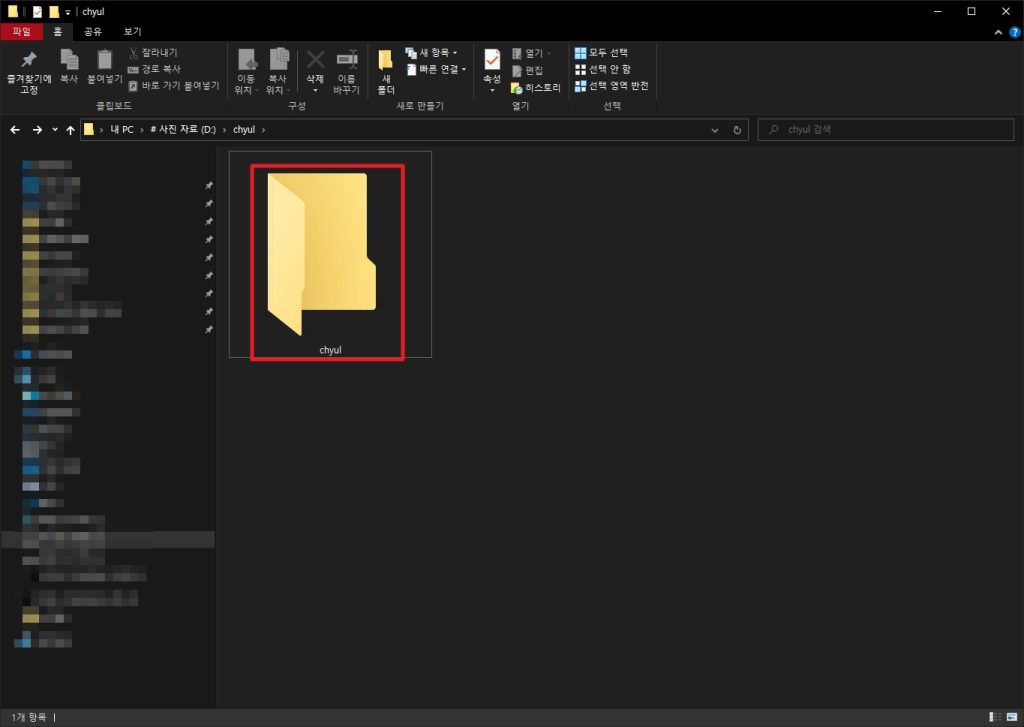
이렇게 빈 폴더로 변경을 했습니다. 폴더 안에 내용물은 남아 있지만 보이는 것만 이렇게 빈 폴더로 보이게 설정하실 수도 있습니다.
원하는 이미지로 폴더 썸네일을 변경하셔서 편하게 사용하셨으면 좋겠습니다. 또, 빈 폴더 아이콘도 잘 활용하셨으면 좋겠습니다.




